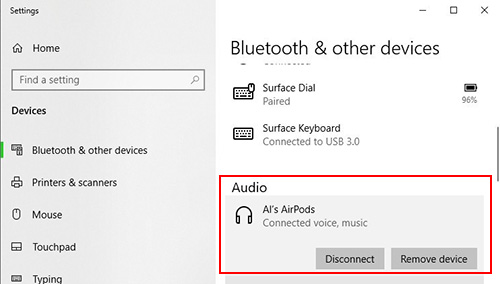كيفية ربط سماعات Apple AirPods بجهاز الحاسوب على نظام ويندوز
صحيح أن سماعات آبل AirPods مخصصة بشكل رئيسي للعمل مع أجهزة آبل إلا أنك تستطيع ربطها مع العديد من الأجهزة الأخرى كهواتف الأندرويد وكذلك حاسوبك الشخصي العامل بنظام ويندوز، وهنا شرح لكيفية عمل ذلك بطريقة سهلة ومبسطة.

كيفية ربط سماعات Apple AirPods بالحاسوب
تجهيز سماعات Apple AirPods للتوصيل والاقتران
أولاً: أدخل السماعات في علبة الشحن وتأكد أن البطارية مشحونة ولو جزئياً.
ثانياً: افتح علبة الشحن وستلاحظ إضاءة مصباح LED الصغير باللون الأخضر.
ثالثاً: قم بالضغط على الزر الدائري خلف علبة الشحن لعدة ثوانٍ حتى تتحول إضاءة المصباح إلى اللون الأبيض.

بهذا الشكل تكون سماعات Apple AirPods جاهزة للتوصيل والاقتران مع جهاز الحاسوب الخاص بك العامل بنظام ويندوز، وفي باقي الشرح سيتم إيضاح ذلك على نظام ويندوز 10 (قد يختلف الأمر قليلاً مع الإصدارات الأخرى من ويندوز لكن الفكرة نفسها)
الآن ننتقل إلى إلى جهاز الحاسوب ..
أولاً: قم بالدخول إلى الإعدادات Settings (بالضغط على زر Start مثلاً من شريط المهام ثم اختيار Settings) ثم Devices ثم Bluetooth and other devices settings للوصول إلى إعدادات البلوتوث.
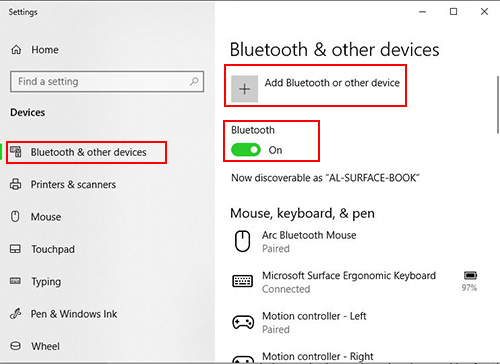
ثانياً: قم بتفعيل البلوتوث إن لم يكن مفعلاً. ثم اضغط على Add Bluetooth or other devices لإضافة جهاز. ومن النافذة التي ستظهر لك اختر Bluetooth سيقوم الجهاز بعدها بالبحث عن الأجهزة القابلة للاقتران.
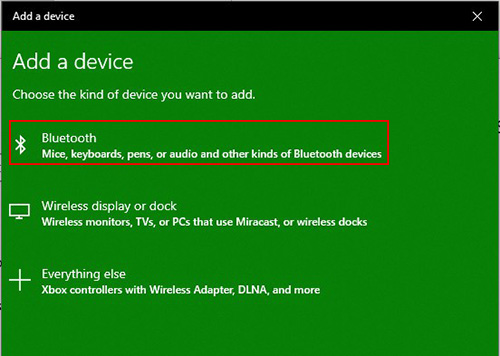
ثالثاً: ستظهر لك سماعات AirPods الخاصة بك في قائمة الأجهزة اخترها لبدء التوصيل والاقتران.
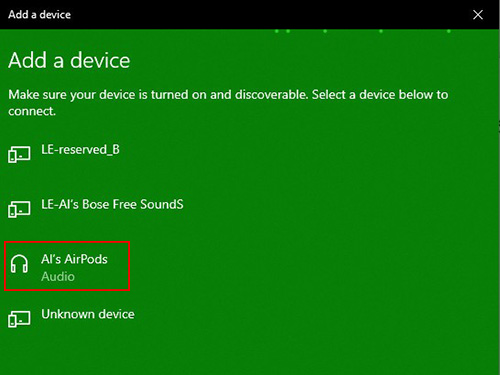
رابعاً: الآن قم بإزالة السماعات من علبة الشحن وضعها في أذنك واستمع لما تشاء!
إذا حدث أي خطأ في التوصيل قم بتكرار الخطوات السابقة من جديد.
كيفية إيقاف توصيل سماعات AirPods بجهاز الحاسوب
من إعدادات البلوتوث أيضاً في الجهاز ستجد الأجهزة المرتبطة بالحاوسب عبر البلوتوث قم باختيار السماعات واضغط على Disconnect. وفي أي وقت شئت تستطيع عمل توصيل Connect مرة أخرى للسماعات دون الحاجة إلى تكرار كل الخطوات السابقة.